다음 가이드는 윈도우에서 버추얼 게스트 추가를 설치하는 방법에 대해 설명합니다 10 가상 머신.
처음 설치할 때 윈도우 10 오라클 가상 머신에 버추얼,일부 고급 기능을 사용할 수 없습니다(뿐만 아니라 올바른 화면 해상도)게스트 추가하지 않고. 게스트 추가로 사용할 수있는 기능은 올바른 화면 해상도,마우스 포인터 통합,원활한 창,시간 동기화,공유 폴더 및 공유 클립 보드입니다.
우리는 다음 단계를 수행하여 윈도우 10 에서 버추얼 게스트 추가를 설치할 수 있습니다:
가상 머신의 메뉴에 액세스하고 장치로 이동하여 클릭합니다.
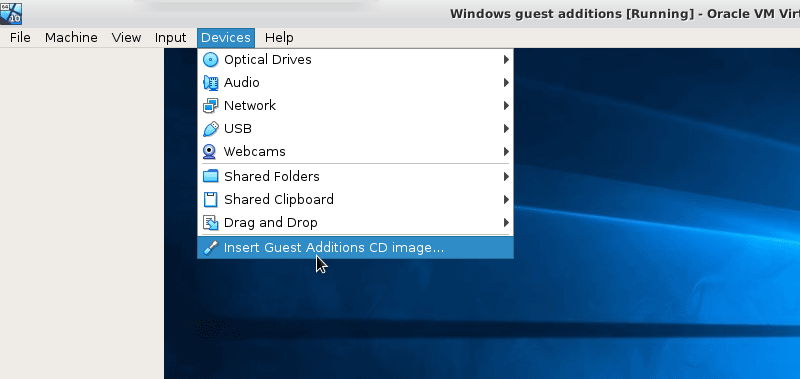
내 컴퓨터(윈도우 10 에서이 컴퓨터)로 이동 하 고 장치 및 드라이버 섹션에서 게스트 추가 디스크 드라이브를 엽니다.
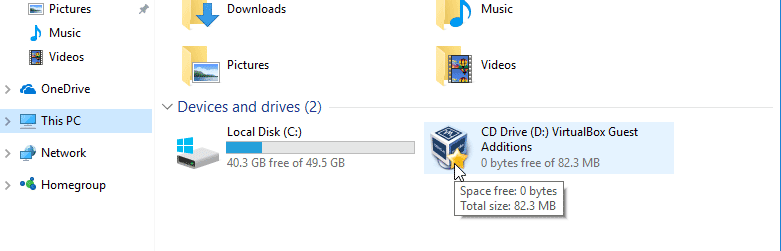
마우스 오른쪽 버튼으로 클릭 브이 박스 창추가 및 선택 관리자 권한으로 실행.
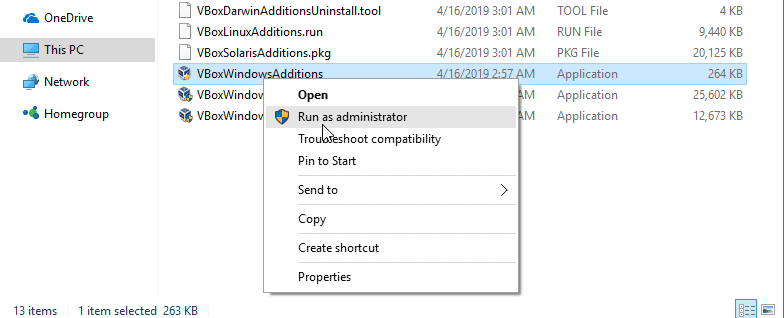
게스트 추가 설정 마법사가 자동으로 시작됩니다.
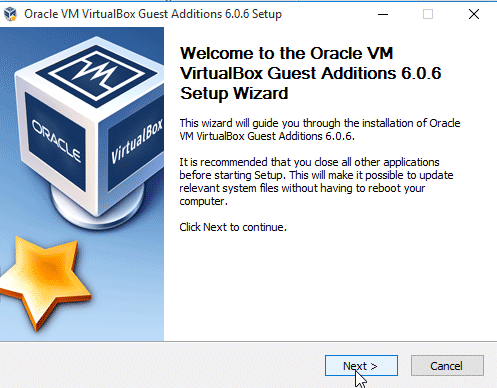
다음을 클릭하고 기본 설정을 계속하고 설치를 클릭하여 프로세스를 시작하십시오. 설치 마법사는 윈도우 10 에 버추얼 게스트 추가를 설치하기 시작합니다.
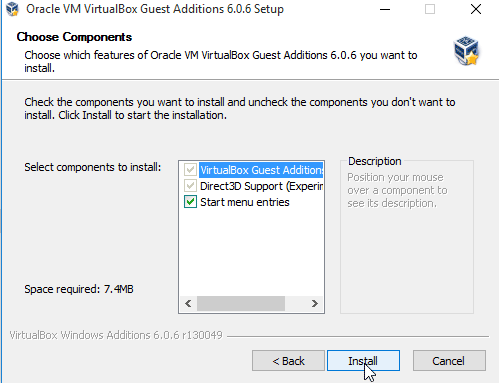
설치 프로세스를 완료하려면 가상 컴퓨터를 재부팅해야 합니다. 윈도우 10 가상 머신을 다시 부팅 마침을 클릭합니다.
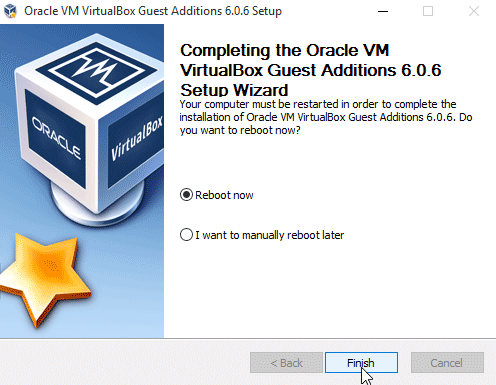
게스트 추가가 설치되면 키보드 및 마우스 통합,3 차원 및 2 차원 비디오 가속 기능,공유 클립 보드,공유 폴더와 같은 고급 가상 머신 기능에 액세스 할 수 있습니다.